Ustawienie czasu letniego powoduje wysokie zużycie procesora i pamięci w systemie Windows 10
Czas letni (DST)(Daylight Saving Time (DST)) , również czas(daylight savings time) letni lub czas letni(daylight time) i czas letni(summertime) to praktyka przesuwania zegarów w cieplejsze miesiące, aby ciemność zapadała później każdego dnia zgodnie z zegarem. Jeśli zauważysz wysokie zużycie procesora(CPU) i pamięci w systemie Windows 10 po skonfigurowaniu czasu letniego(Windows 10 when DST is configured) , ten post ma ci pomóc. W tym poście zidentyfikujemy możliwą przyczynę, a następnie zaproponujemy odpowiednie obejście, a także rozwiązanie, które możesz spróbować rozwiązać.
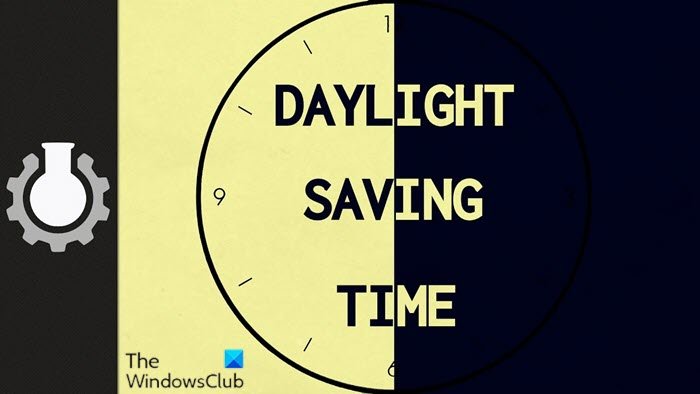
Przyjrzyjmy się typowemu scenariuszowi, w którym można napotkać ten problem z ustawieniem czasu letniego(DST) , które powoduje wysokie zużycie procesora(CPU) i pamięci w systemie Windows 10(Windows 10) .
Masz komputer z systemem Windows 10, aby używać strefy czasowej, w której zmiany czasu letniego ( DST ) następują o północy (12:00) zamiast o 2:00. W takiej sytuacji mogą wystąpić następujące problemy.
Problem 1(Issue 1)
Proces TaskHostw.exe zużywa 100 procent zasobów procesora(CPU) . Dlatego wydajność systemu(system performance) i żywotność baterii(battery life decrease) dramatycznie spadają. W przypadku urządzeń o małej obudowie ten problem może wpływać na zarządzanie temperaturą, ponieważ proces działa w pętli, wykonując obliczenia konwersji czasu.
Problem 2(Issue 2)
Plik stronicowania(pagefile) zużywa nadmierne zasoby dyskowe, co powoduje wysokie wykorzystanie dysku .
Problem 3(Issue 3) Występuje
nadmierne użycie pamięci .(Excessive memory use)
Problem 4 (Issue 4)
Nadmierne użycie dysku, procesora lub pamięci(Excessive disk, CPU, or memory use) powoduje zawieszenie lub zawieszenie komputera.
Ustawienie czasu letniego(Daylight Saving Time) powoduje wysokie zużycie procesora(CPU) i pamięci
Ten problem z ustawieniem czasu letniego (DST) powoduje wysokie zużycie procesora i pamięci(high CPU & memory usage)(Daylight Saving Time (DST) setting causes high CPU & memory usage) w systemie Windows 10(Windows 10) z powodu wyścigu w procesie TaskHostW.exe(TaskHostW.exe process) (ogólny proces hosta dla usług systemu Windows(Windows) ), który uruchamia jedno z zaplanowanych zadań energy.dll . To zaplanowane zadanie jest uruchamiane(scheduled task runs) zgodnie z czasem ustawionym na komputerze. Ten problem występuje tylko w dniu zmiany czasu letniego(DST) .
Plik energy.dll jest ładowany, gdy zmiany czasu letniego(DST) następują o północy, a nie o godzinie 2:00.
Jeśli napotkasz ten problem, możesz wypróbować nasze zalecane rozwiązanie lub obejście (zgodnie z wymaganiami) opisane poniżej, aby złagodzić problem.
Aby rozwiązać ten problem(resolve this issue) , uaktualnij komputer do najnowszej wersji systemu Windows 10 .
Jeśli z jakiegoś powodu wolisz pozostać przy bieżącej instalacji systemu Windows 10(Windows 10) i nie uaktualniać ani uaktualniać do najnowszej wersji systemu Windows 10 lub korzystasz już z najnowszej wersji systemu Windows 10 , ale problem nie został rozwiązany możesz wypróbować obejście oferowane poniżej.
Aby obejść ten problem(work around the issue) , musisz wyłączyć zadanie Power Efficiency Diagnostics(disable the Power Efficiency Diagnostics task) przy użyciu jednej z następujących metod.
- Użyj interfejsu Harmonogramu zadań(Task Scheduler UI) ( interfejs użytkownika(User Interface) )
- Użyj wiersza polecenia
Przyjrzyjmy się opisowi kroków, ponieważ dotyczy to każdej z metod rozwiązania problemu ustawienia czasu letniego(DST) , które powoduje wysokie zużycie procesora(CPU) i pamięci w systemie Windows 10(Windows 10) .
1] Użyj(Use) interfejsu Harmonogramu zadań(Task Scheduler UI) ( interfejs użytkownika(User Interface) )
Aby użyć Harmonogramu zadań(use the Task Scheduler) do wyłączenia zadania Diagnostyka efektywności energetycznej, (disable the Power Efficiency Diagnostics task, ) wykonaj następujące czynności:
- Naciśnij klawisz Windows key + R , aby wywołać okno dialogowe Uruchom.
- W oknie dialogowym Uruchom wpisz taskchd.msc (taskschd.msc ) i naciśnij Enter, aby otworzyć konsolę Harmonogramu zadań .(open the Task Scheduler)
- W konsoli Harmonogram zadań przejdź do następujących opcji:(Task Scheduler)
Task Scheduler Library > Windows > Power Efficiency Diagnostics
- W środkowym okienku wybierz i kliknij prawym przyciskiem myszy AnalyzeSystem.
- Kliknij Wyłącz(Disable) .
Możesz wyjść z konsoli Harmonogramu zadań .(Task Scheduler)
2] Użyj wiersza polecenia
Aby użyć wiersza polecenia( use the Command Prompt) do wyłączenia zadania Diagnostyka efektywności energetycznej, (disable the Power Efficiency Diagnostics task, ) wykonaj następujące czynności:
- Naciśnij klawisz Windows key + R , aby wywołać okno dialogowe Uruchom.
- W oknie dialogowym Uruchom wpisz cmd , a następnie naciśnij CTRL + SHIFT + ENTER , aby open Command Prompt in admin/elevated mode .
- W oknie wiersza polecenia skopiuj i wklej poniższe polecenie i naciśnij Enter .
schtasks /Change /TN "\Microsoft\Windows\Power Efficiency Diagnostics\AnalyzeSystem" /DISABLE
Możesz teraz wyjść z wiersza polecenia po wykonaniu polecenia. Możesz jednak sprawdzić stan zadania, aby potwierdzić, że zmiany zostały zastosowane, uruchamiając następujące polecenie:
schtasks /Query /TN "\Microsoft\Windows\Power Efficiency Diagnostics\AnalyzeSystem"
Dane wyjściowe powinny wyglądać następująco:
Folder: \Microsoft\Windows\Power Efficiency Diagnostics
TaskName Next Run Time Status
===================== =========== ===============
AnalyzeSystem N/A Disabled
That’s it!
Po wykonaniu obejścia lub samego rozwiązania problem wysokiego zużycia procesora i pamięci(high CPU & memory usage) w systemie Windows 10 spowodowany ustawieniem czasu letniego (DST)(Daylight Saving Time (DST) setting ) powinien zostać rozwiązany.
Related posts
Nowoczesna konfiguracja Host wysokie zużycie procesora lub pamięci w systemie Windows 11/10
Poprawka: Windows Driver Foundation używający wysokiego procesora
Microsoft Office Szybka instalacja Wysokie użycie procesora w systemie Windows 11/10
Host dostawcy WMI (WmiPrvSE.exe) Wysokie użycie procesora w systemie Windows 11/10
Windows Modules Installer Worker (TiWorker.exe) Wysokie użycie procesora i dysku
Błąd zdalnego wywołania procedury nie powiódł się podczas korzystania z DISM w systemie Windows 11/10
Windows utknął podczas diagnozowania ekranu komputera
Problem z przesyłaniem do usługi raportowania błędów systemu Windows
Wersja systemu operacyjnego jest niezgodna z funkcją Startup Repair
Schowek w chmurze (Ctrl+V) nie działa lub nie synchronizuje się w systemie Windows 10
Instalator funkcji BitLocker nie mógł wyeksportować magazynu BCD (Boot Configuration Data)
Okno Hosta zadań, Host zadań zatrzymuje zadania w tle
Rozwiązywanie problemów z brakiem obrazu, dźwięku lub dźwięku w rozmowach Skype w systemie Windows
Witryny HTTPS nie otwierają się w żadnej przeglądarce na komputerze z systemem Windows
Nieoczekiwany błąd uniemożliwia usunięcie pliku
Co to jest wuauserv? Jak naprawić wysokie zużycie procesora wuauserv w systemie Windows 11/10?
Napraw błąd szyfrowania urządzenia jest tymczasowo zawieszony w systemie Windows 11/10
Windows 11/10 utknął podczas ładowania ekranu lub ponownego uruchamiania
Napraw nie można użyć szyfrowania dysków funkcją BitLocker, błąd 0x8031004A
Komputer utknął podczas przygotowania do konfiguracji ekranu systemu Windows
